Tinkamas darbas su 7-ZIP programa

- 4587
- 316
- Kirk Ward Sr.
Archyvai yra programos, skirtos sumažinti failo dydį. Iš esmės, archyvai naudojami failams siųsti „E -Mail“, nes naudodamiesi jų pagalba galite sumažinti srautą ir sujungti kelis failus į vieną archyvą. Be to, šiuolaikinės programos siūlo daugybę kitų patogių funkcijų, tokių kaip slaptažodžio diegimas archyve, padalijant vieną failą į keletą dalių ir pan. Šiame straipsnyje kartu su jumis bandysime išsiaiškinti, kaip naudoti 7 -zip - vieną iš populiariausių programų, skirtų archyvuoti duomenis tinkle.

7-zip Kas yra ši programa
Mes pabrėžiame pagrindinius 7-ZIP naudojimo pranašumus:
- „Archiver“ paprastai yra prieiga, jo naudojimas yra visiškai nemokamas;
- Programos atsisiuntimui registracija nereikalinga;
- Naudojant programą, aktyvinimas nereikalingas: Nėra bandomųjų bandymų laikotarpių - atsisiunčiami ir iš karto naudokite ją;
- 7-ZIP veiksmingiau sumažina failus dėl savo suspaudimo metodo;
- Laikas, praleistas suspaudimo ar išpakavimo failams per 7-ZIP, yra mažesnis nei panašių programų;
- Veikia su daugybe skirtingų formatų;
- Yra slaptažodžio diegimo funkcija;
- Gali būti naudojamas kaip „laidininkas“;
- Galite išrašyti komandas;
- Jis įdiegtas beveik visoje gerai žinomoje veiklos funkcijoje, įskaitant „Windows“ ir „Linux“;
- Veikia pasenusius kompiuterius;
- Atsakymai į klausimus, kylančius naudojant programą, galite rasti oficialiame forume;
- Paprasta suprantama sąsaja patogi bet kuriam vartotojui;
- 7-ZIP buvo išleistas 74 pasaulio kalbomis;
Kaip įdiegti „7-Zip“ „Windows 7“ ar kitoje OS
Norėdami nustatyti „Archiver“, pirmiausia rasime nuorodą, kurią galėsite atsisiųsti oficialioje svetainėje, spustelėkite „Atsisiųsti“ ir palaukite, kol diegimo failas pasirodys atsisiuntimo aplanke. Tokio failo dydis yra per 1,5 MB.
Diegimo metu paprastai nėra problemų, nes jis yra juokingas paprastas: pasirinkite kelią, kur įdiegti programą ir spustelėkite „Įdiegti“. Pagal sistemos programų saugojimo standartą, aplanką „Program Files“, esančiame diske su.
Kai diegimas baigsis, bet kuris archyvas dabar bus atidarytas 7-ZIP programai. Programą galite atidaryti naudodami meniu „Pradėti“ arba, eidami į aplanką su programa, atidarykite atitinkamą failą su plėtiniu “.Ehe ".
Kaip naudoti 7 zip „Windows 10“ ir kitoje OS
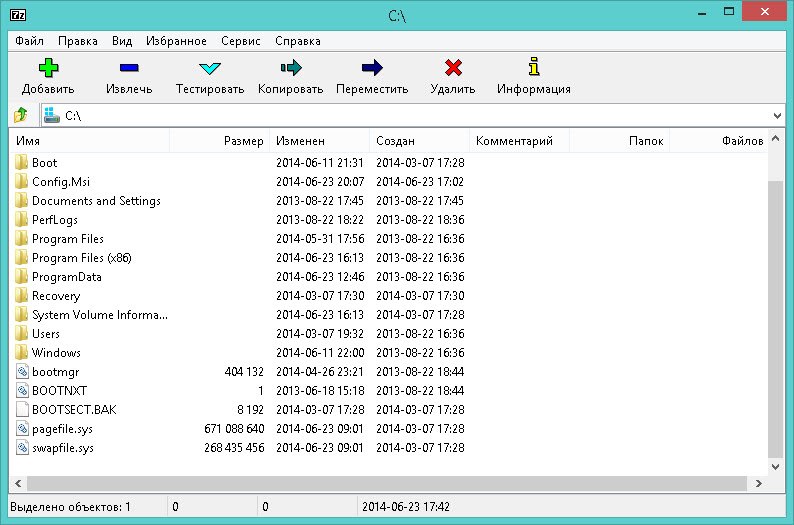
Atidarę įdiegtą archiverį, matote langą su keliomis darbo sritimis:
- Archyvo nustatymai;
- Dirigentas;
- Darbo su failais parinktys.
Programos nustatymo funkcijų nėra daug, tačiau jų yra pakankamai, kad būtų patogu naudoti paprastą vartotoją. Įdomus archiverio bruožas yra parinktis „Našumo tikrinimas“, dėl kurio galima nustatyti archyvo darbinio pajėgumo laipsnį.
Automobiliuose įdiegti archyvai su daugiau nei 2 GHz procesoriumi, per vieną sekundę suspauskite vieną megabaitą ir per vieną sekundę išpakuokite iki dvidešimt megabaitų.
Failas yra gana paprasta - sekite intuiciją ir sveiką protą. Verta paminėti, kad kiek įmanoma suspausti failą, jei nurodysite LZMA archyvo metodą. Jei norite, galite įdėti slaptažodį į archyvą arba padaryti savarankiškai žemėlapį exe-shnik.
Labai naudinga programos savybė yra galimybė suskaidyti failą į keletą dalių. Tai padeda apdorojant didelius vaizdo įrašus. Pvz., Jei atsisiųsite filmą plačios ekrano kokybe, greičiausiai filmo dydis neleis jam visiškai įrašyti į DVD DVD. Norėdami tai padaryti, naudodamiesi mūsų archyveriu, turėtumėte padalyti filmą į keletą dalių ir rašyti į diską atskirai. Tuo pačiu metu svarbu nurodyti „ultra“ suspaudimo laipsnį ir pasirinkti dalių dydį, kuriam mes sulaužome filmą kaip „DVD“, kaip „DVD“.
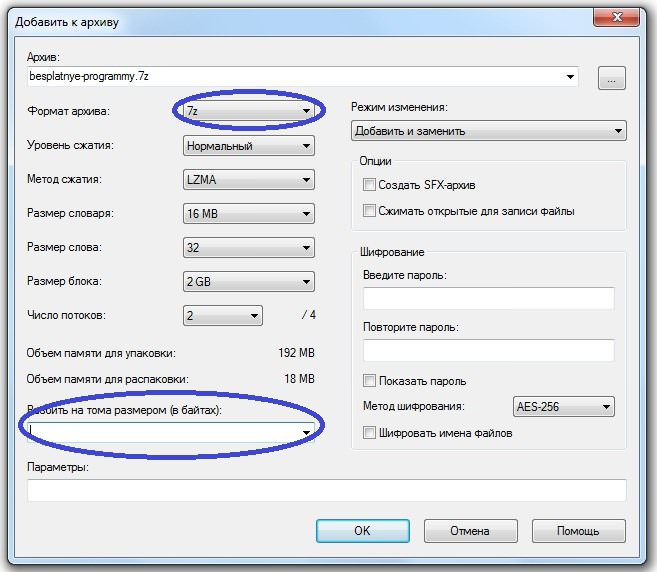
Norėdami patikrinti failų suspaudimo ar suskirstymo teisingumą, galite naudoti vientisumo patikrinimo funkciją. Norėdami tai padaryti, pasirinkite failą, kurį reikia patikrinti, rasite meniu „Tess“ tašką ir spustelėkite. Audito rezultatas bus langas su rastomis ar trūkstančiomis klaidomis.
Patyrusiems vartotojams funkcija, leidžianti nustatyti valdymo sumą (CRC ir SHA -256), yra dar vienas būdas patikrinti, ar tai yra dar vienas būdas patikrinti duomenų, gautų naudojant „Data Archiver“, teisingumą.
Nusipirkę licencijuotą diską su operacine sistema ar programine įranga, galite pastebėti registruotą kodą, susidedantį iš arabų numerių ir lotynų raidžių - tai yra valdymo suma, patvirtinanti šaltinio autentiškumą.
Paprasčiau tariant, kontrolės suma yra produkto kokybės garantija. Rastas kodas jums pasakys, kad failas nebuvo paveiktas įsilaužėlių atakų ir jame nėra kenksmingų virusų. Galite išrašyti tokį savo failo kodą, jei paspausite jį naudodami dešinįjį pelės klavišą ir pasirinkite „Valdymo suma“. Jūsų šaltinio „Pop -Up“ lange pasirodys kodas.
Kaip pašalinti 7 zip?
Archiverio pašalinimas yra tas pats paprastas procesas, kaip ir jo diegimas. Mes darome viską taip pat, kaip ir su bet kuria kita programa: pasirinkite „Pradėti meniu“ Valdymo skydelis ", suraskite„ Diegimas ir programų pašalinimas “.
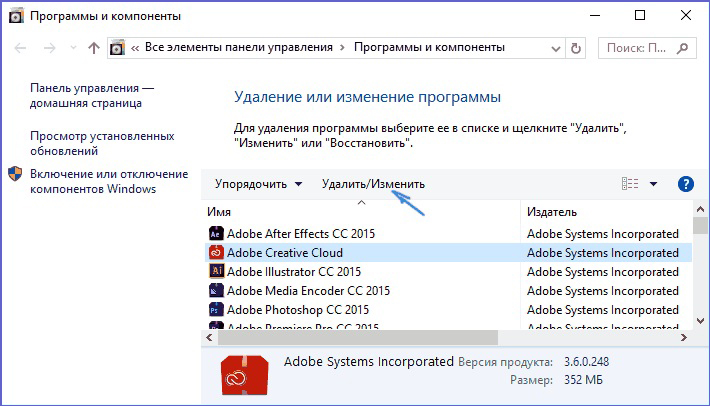
Mes ieškome „Archiver 7-Zip“ ir spustelėkite „Ištrinti“. Archieris pradės būti automatiškai pašalintas iš jūsų kompiuterio.
Rezultatai
Nustatykime loginę liniją po visa tai, kas aukščiau paminėta. 7 -ZIP yra vienas populiariausių archyvų, kurį tuo pačiu metu lengva naudoti ir efektyviai naudoti. Be to, jis turi keletą pranašumų, palyginti su panašiomis programomis, pavyzdžiui, skleidžia nemokamai ir nereikalauja aktyvavimo. Vykdykite straipsnyje pateiktas instrukcijas ir galite lengvai gauti archyvus, suskaidyti failus į keletą dalių, įdėti ant jų slaptažodžius. Sėkmės įsisavinant archyvą!

